Elmedia Video Player: Είναι το καλύτερο Media Player για Mac
Πρόγραμμα αναπαραγωγής βίντεο Elmedia είναι μια συσκευή αναπαραγωγής πολυμέσων υψηλής ποιότητας συμβατή με οποιαδήποτε μορφή ήχου και βίντεο έχει σχεδιαστεί για λειτουργικά συστήματα Mac. Αυτό το πρόγραμμα αναπαραγωγής βίντεο αναπαράγει και επεξεργάζεται βίντεο και παρέχει μια εκλεπτυσμένη εμπειρία ροής. Εκτός από αυτό, παρέχει πολλές λειτουργίες ευεργετικές για την προβολή βίντεο. Θέλετε να μάθετε τι είναι αυτά;
Αυτή η ανάρτηση θα παρουσιάσει αναλυτικές λεπτομέρειες που πρέπει να γνωρίζετε για το πρόγραμμα αναπαραγωγής πολυμέσων γενικής χρήσης της Mac. Επιπλέον, θα παρέχει ένα πρόγραμμα αναπαραγωγής βίντεο προσβάσιμο για συσκευές Windows. Χωρίς περαιτέρω συζήτηση, δείτε τα παρακάτω μέρη.
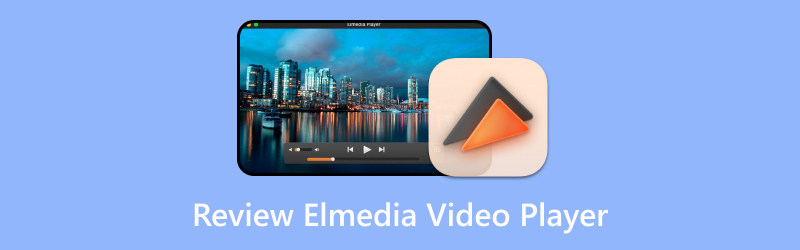
ΠΕΡΙΕΧΟΜΕΝΟ ΣΕΛΙΔΑΣ
Μέρος 1. Τι είναι το Elmedia Video Player
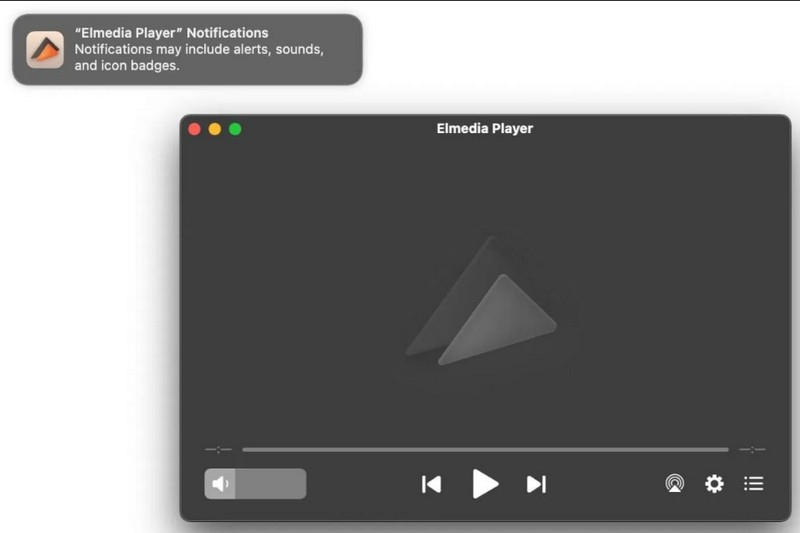
Το Elmedia Video Player είναι ένα από τα πιο βολικά προγράμματα αναπαραγωγής βίντεο που έχουν σχεδιαστεί για χρήστες Mac. Εκτός από την αναπαραγωγή βίντεο, έχει δημιουργηθεί για να εξυπηρετεί την αναπαραγωγή τραγουδιών καθώς υποστηρίζει μορφές αρχείων ήχου. Αυτό το πρόγραμμα αναπαραγωγής βίντεο παρέχει προηγμένες επιλογές ροής και αναπαραγωγής για ροή τοπικών αρχείων πολυμέσων σε διάφορες συσκευές αναπαραγωγής. Προσφέρει υποστήριξη εγγενούς προγράμματος περιήγησης, η οποία μπορεί να χρησιμοποιηθεί για περιήγηση και παρακολούθηση βίντεο στο διαδίκτυο. Συνεχίστε να διαβάζετε τις άλλες λεπτομέρειες για να μάθετε περισσότερα σχετικά με το πρόγραμμα αναπαραγωγής βίντεο:
Διεπαφή
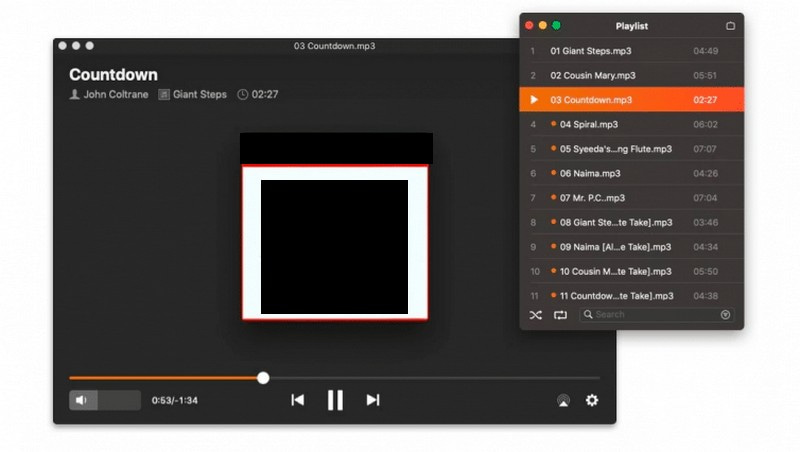
Το Elmedia έχει μια φιλική προς τους αρχάριους και τακτοποιημένη διεπαφή. Η ευκολονόητη διεπαφή του δείχνει τον έλεγχο έντασης, τη λίστα αναπαραγωγής, τα κουμπιά αναπαραγωγής, τα προγράμματα περιήγησης, τη ροή προς και τις ρυθμίσεις. Εάν είστε μινιμαλιστικός τύπος χρήστη, σίγουρα θα σας αρέσει το στυλ και η απλότητα της διεπαφής με ένα εξέχον χρωματικό σχέδιο.
Υποστηριζόμενες μορφές αρχείων
| Υποστηριζόμενοι τύποι αρχείων | Ονομα αρχείου |
| Ήχος | 3GA, AAC, AC3, EAC3, ACM, AIF, AIFF, AMR, APE, AU, CAF, CUE, DFF, DSF, DTS, FLAC, GSM, M4A, MP4, M4R, MKA, MP2, MPA, MP3, MPGA, OGG, OGA, OPUS, PCM, QCP, RA, SPX, VAW, WAW, WAV, WMA και WEBM. |
| βίντεο | 3GP, 3GPP, 3G2, 3IV, AMV, ASF, ASX, AVI, BDMV, DAT, DIVX, DV, DVR-MS, EXE, F4V, FLV, FLC, FLI, GXF, H264, HDV, M1V, MPEG, MPG, MPV, MP4, M4V, MPG4, MPEG4, M2T, M2TS, METS, TS, M2V, MPG2, MJP, MKV, MOV, QT, MQV, MTV, MXF, NSV, NUT, NUV, OGM, OGV, PMF, PVA, REC, RAM, RM, RMVB, RV, SWF, TP, TY, TY+, TIVO, VC1, VCD, VID, VFW, VOB, WEBM, WMV, XVID, YUV και Y4M. |
| Υπότιτλοι | ASS, SSA, IDX, JSS, RT, SMI, SMIL, SRT, SUB, TXT, UTF, UTF, VTT και WEBVTT. |
Βασικά χαρακτηριστικά
- Είναι ικανό να παίξει οτιδήποτε.
- Διαθέτει προσαρμόσιμες επιλογές αναπαραγωγής.
- Προσφέρει έξυπνες επιλογές συντονισμού βίντεο.
- Μπορεί να επιδιορθώσει το βίντεο και να επανασυγχρονίσει τον ήχο.
- Μπορεί να τραβήξει ένα ή μια σειρά στιγμιότυπων οθόνης.
Πλεονεκτήματα μειονεκτήματα
Αυτή η ενότητα παραθέτει τα ακόλουθα πλεονεκτήματα και μειονεκτήματα του προγράμματος αναπαραγωγής βίντεο. Με αυτό, θα ξέρετε τι θα περιμένετε και τι ανυπομονείτε από το media player.
Πλεονεκτήματα:
- Οι χρήστες μπορούν να το χρησιμοποιήσουν δωρεάν.
- Είναι ένα πρόγραμμα αναπαραγωγής βίντεο που έχει σχεδιαστεί για χρήστες για πρώτη φορά.
- Είναι συμβατό με την αναπαραγωγή σχεδόν όλων των τύπων αρχείων.
- Επιτρέπει στους χρήστες να κάνουν ροή βίντεο στο διαδίκτυο χωρίς να βλέπουν διαφημίσεις παντού.
- Μπορεί να τραβήξει ένα μόνο ή μια σειρά από πολλά στιγμιότυπα.
- Μπορεί να υποστηρίξει έως και 4k βίντεο.
- Επιτρέπει στους χρήστες να διορθώσουν τον μη συγχρονισμένο ήχο και τους υπότιτλους στα βίντεό τους.
Μειονεκτήματα:
- Δεν είναι διαθέσιμο στα Windows.
- Δεν είναι ένα εντελώς δωρεάν πρόγραμμα αναπαραγωγής βίντεο.
- Υπάρχουν περιπτώσεις που το πρόγραμμα αναπαραγωγής βίντεο μειώνει την ανάλυση του βίντεο.
Μέρος 2. Πώς να χρησιμοποιήσετε το Elmedia Video Player
Θέλετε να μάθετε πώς να χρησιμοποιείτε το Elmedia Video Player; Αν ναι, έχουμε την πλάτη σας. Αυτή η ενότητα θα παρουσιάσει μια βήμα προς βήμα διαδικασία ανοίγματος και αναπαραγωγής βίντεο χρησιμοποιώντας το εν λόγω πρόγραμμα αναπαραγωγής βίντεο. Χωρίς περαιτέρω καθυστέρηση, προχωρήστε στις παρακάτω λεπτομέρειες.
Βήμα 1. Αρχικά, κατεβάστε και εγκαταστήστε το πρόγραμμα αναπαραγωγής βίντεο στον υπολογιστή Mac σας. Μόλις εγκατασταθεί, προχωρήστε στην εκτέλεση του προγράμματος για να ξεκινήσετε.
Βήμα 2. Υπάρχουν διάφοροι τρόποι για να ανοίξετε το αρχείο βίντεο. Μπορείτε να χρησιμοποιήσετε τη μέθοδο μεταφοράς και απόθεσης απευθείας στο τμήμα του προγράμματος αναπαραγωγής ή να σύρετε το αρχείο βίντεο στο παράθυρο του προγράμματος αναπαραγωγής. Επίσης, μπορείτε να επιλέξετε Αρχείο και μετά Ανοιξε από το κύριο μενού ή κάντε δεξί κλικ στο αρχείο που έχετε επιλέξει και πατήστε Ανοιγμα με.
Βήμα 3. Μετά από αυτό, το αρχείο βίντεο θα αναπαραχθεί στο παράθυρο του προγράμματος αναπαραγωγής. Θυμηθείτε να τροποποιήσετε ή να αλλάξετε τις ρυθμίσεις για να βελτιώσετε την εμπειρία προβολής σας.
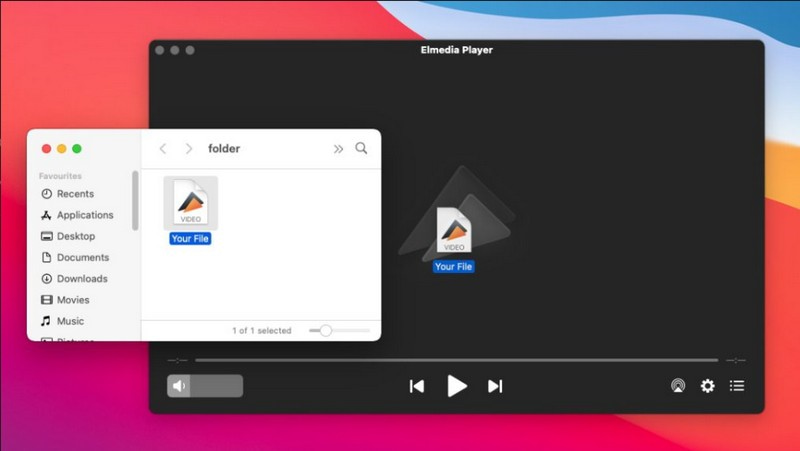
Μέρος 3. Elmedia Video Player Εναλλακτικό Windows
Δυστυχώς, το Elmedia Video Player δεν είναι προσβάσιμο ή διαθέσιμο σε λειτουργικά συστήματα Windows. Εάν είστε χρήστης των Windows, σκεφτείτε να χρησιμοποιήσετε ένα συμβατό πρόγραμμα αναπαραγωγής βίντεο με τη συσκευή σας. Συνιστούμε ανεπιφύλακτα Vidmore Player, καθώς είναι η καλύτερη εναλλακτική λύση για Windows για το Elmedia Video Player που μπορεί να σας βοηθήσει να παίξετε τα βίντεό σας.
Το Vidmore Player είναι ένα ολοκληρωμένο πρόγραμμα αναπαραγωγής πολυμέσων που μπορεί να αναπαράγει πολλές μορφές αρχείων ήχου και βίντεο. Επιπλέον, μπορεί να αναπαράγει DVD και δίσκους Blu-ray, φακέλους και αρχεία εικόνας ISO. Αυτό το πρόγραμμα αναπαραγωγής βίντεο μπορεί να τα αναπαράγει διατηρώντας το ηχητικό εφέ χωρίς απώλειες και την ποιότητα εικόνας υψηλής ευκρίνειας. Επιπλέον, προσφέρει προσαρμοσμένα χειριστήρια για το μενού, τον τίτλο, το κεφάλαιο, τις εμφανίσεις και την απόκρυψη λίστας αναπαραγωγής, αναπαραγωγή, διακοπή, προώθηση και πολλά άλλα. Μπορείτε να αλλάξετε το κομμάτι ήχου και βίντεο, το μέγεθος οθόνης, τα εφέ, το κανάλι και τους υπότιτλους. Επιπλέον, μπορείτε να τραβήξετε ένα στιγμιότυπο κατά την αναπαραγωγή του βίντεο για να αποθηκεύσετε την αγαπημένη σας σκηνή. Για να μάθετε πώς να χρησιμοποιείτε το Vidmore Player, θα σας καθοδηγήσουμε σε αυτό:
Βήμα 1. Πρώτα και κύρια, κατεβάστε και εγκαταστήστε το πρόγραμμα αναπαραγωγής βίντεο στην επιφάνεια εργασίας σας. Μόλις τελειώσετε, προχωρήστε στην εκκίνηση του προγράμματος.
Βήμα 2. Μπορείτε να επιλέξετε αν θα Ανοιγμα αρχείου ή Άνοιγμα δίσκου για να προσθέσετε το περιεχόμενό σας στο πρόγραμμα αναπαραγωγής βίντεο. Στη συνέχεια, θα ανοίξει το φάκελο της επιφάνειας εργασίας σας και θα επιλέξει το αρχείο βίντεο που θέλετε να παίξετε.
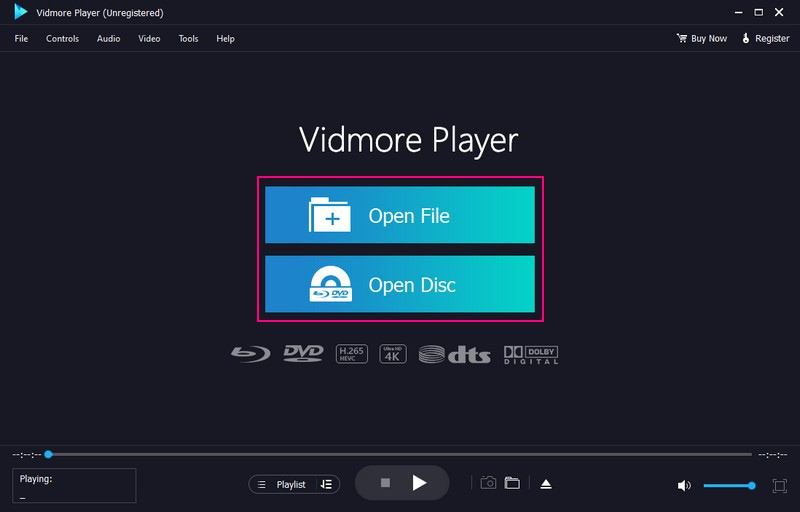
Βήμα 3. Το βίντεο θα αρχίσει να αναπαράγεται αυτόματα μόλις εισαχθεί. Κατευθυνθείτε προς το Καρτέλα ελέγχου για να αναλάβετε τον έλεγχο του μενού, του τίτλου, του κεφαλαίου, της αναπαραγωγής, της έντασης ήχου και πολλά άλλα. Μετακίνηση στο Ήχος καρτέλα για να απενεργοποιήσετε το κομμάτι ήχου ή να αλλάξετε το κανάλι του κομματιού ήχου σε Στέρεο, Reverse Stereo, κι αλλα. μεταβείτε στο βίντεο καρτέλα για να απενεργοποιήσετε το βίντεο ή να προσθέσετε ένα Υπότιτλος. Εκτός από αυτό, μπορείτε να επιλέξετε τη λειτουργία προβολής ΠΛΗΡΗΣ ΟΘΟΝΗ, Κανονικό μέγεθος, Διπλή οθόνη, Μισό μέγεθος, Προσαρμογή στην οθόνη, κι αλλα.
Εάν θέλετε να τροποποιήσετε την εμφάνιση του βίντεό σας, μεταβείτε στο Εργαλεία καρτέλα, επιλέξτε Υπάρχοντακαι προσαρμόστε τα βασικά εφέ που παρέχονται. Μπορείτε να προσαρμόσετε το Λάμψη, Γάμμα, Κορεσμός, Αντίθεση, και Απόχρωση σύμφωνα με την προτίμησή σας.
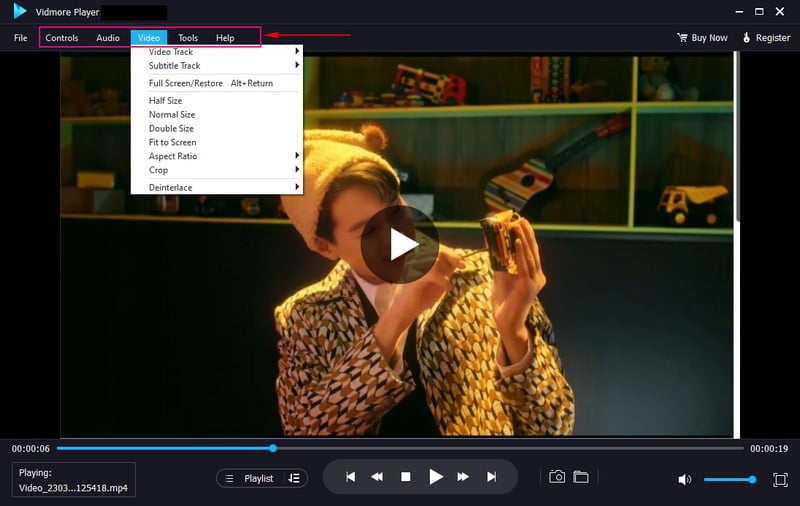
Βήμα 4. Προχωρήστε στο ΦΩΤΟΓΡΑΦΙΚΗ ΜΗΧΑΝΗ κουμπί στην κάτω δεξιά γωνία της οθόνης σας για να τραβήξετε ένα στιγμιότυπο οθόνης του βίντεο. Μετά από αυτό, τα στιγμιότυπα οθόνης σας θα αποθηκευτούν αυτόματα στον φάκελο της επιφάνειας εργασίας σας.
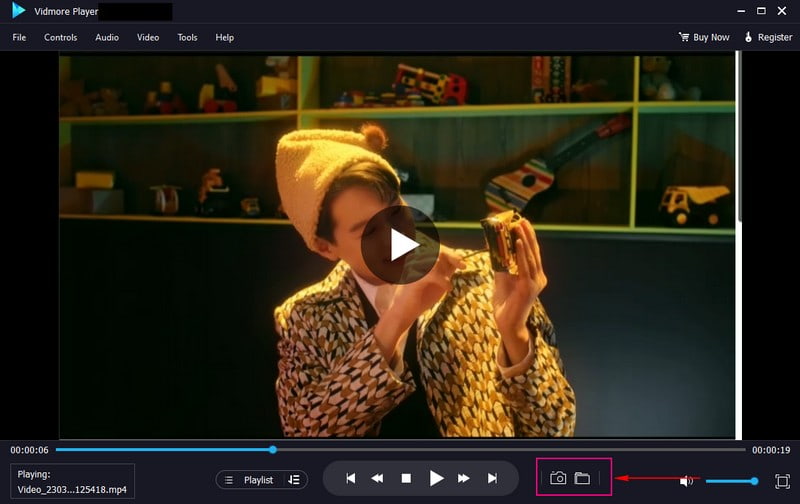
Βήμα 5. Μπορείτε να χρησιμοποιήσετε το Παιχνίδι κουμπιά κάτω από το παράθυρο του προγράμματος αναπαραγωγής, όπως Παίζω, Να σταματήσει, και πολλά άλλα, για να ελέγξετε την εμπειρία προβολής σας.
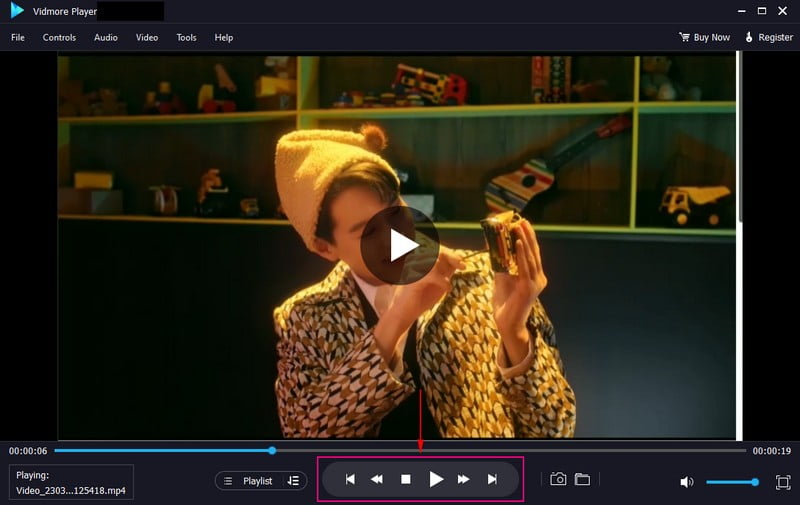
Μέρος 4. Συχνές ερωτήσεις σχετικά με το Elmedia Video Player
Είναι το Elmedia καλύτερο από το VLC;
Το Elmedia Video Player διαθέτει μια διαισθητική και σύγχρονη διεπαφή που επιτρέπει στους χρήστες να χρησιμοποιούν το πρόγραμμα γρήγορα. Αντίθετα, το VLC φαίνεται ξεπερασμένο και μπορεί να είναι δύσκολο για τους πρώτους χρήστες να πλοηγηθούν.
Είναι ασφαλές στη χρήση το Elmedia Player;
Οι χρήστες του προγράμματος αναπαραγωγής βίντεο δεν έχουν ανησυχίες για την ασφάλεια. Είναι λόγω των συνεχών ενημερώσεων που βελτιώνουν τη λειτουργικότητα και την απόδοση για να διασφαλιστεί ότι τα χαρακτηριστικά ασφαλείας είναι τόσο ενημερωμένα. Με αυτό, το Elmedia Player είναι πάντα ασφαλές στη χρήση.
Είναι δωρεάν το Elmedia Player;
Το Elmedia Video Player διαθέτει δωρεάν έκδοση και πληρωμένη έκδοση. Ωστόσο, η δωρεάν έκδοση έχει περιορισμένη λειτουργικότητα, ενώ η πληρωμένη έκδοση έχει πρόσβαση σε όλες τις βασικές και προηγμένες λειτουργίες.
Πόσο κοστίζει το Elmedia;
Το προσωπικό πακέτο κοστίζει $19,95, το οικογενειακό πακέτο κοστίζει $39,95 και το επαγγελματικό πακέτο κοστίζει $29,95.
Μπορεί η Elmedia να κατεβάσει το Youtube;
Ναί! Το Elmedia είναι ένα πρόγραμμα αναπαραγωγής βίντεο με δυνατότητα λήψης που επιτρέπει στους χρήστες να κατεβάζουν οτιδήποτε από το Youtube.
συμπέρασμα
Έχετε μάθει αναλυτικές πληροφορίες για Elmedia Video Player για Mac, γεμάτο με βασικές και προηγμένες λειτουργίες. Ωστόσο, δεν είναι διαθέσιμο σε λειτουργικά συστήματα Windows. Για αυτόν τον λόγο, μπορείτε να χρησιμοποιήσετε το Vidmore Player ως πρόγραμμα αναπαραγωγής πολυμέσων για τις συσκευές σας Windows. Παρέχει οτιδήποτε χρειάζεστε. μπορείτε να πάρετε τον έλεγχο των επιλογών, να προσφέρετε προηγμένες λειτουργίες και να βελτιώσετε την εμπειρία προβολής.


